LINK
〇ソフトウェアのダウンロード(Win7~11)
〇 Windows11 You are upgrading at youy own risk.
実験用ですのでMainPCでは自己責任で
MainPCでWin11を使うならシステム要件を満たしたPCを
使用した方が良いでしょう
・ Windows 11のISOイメージダウンロード MBR
・ Win11互換性チェック
・ How to Install Win11 on Legacy BIOS
・ Windows11Upgrade bypasses requirement
・ TPM2.0/CPUチェックを回避してWindows10から
Windows11へアップグレード
・ 非対応PCにWindows11をクリーンインストール
・ 非対応PCのWindows11 21H2を22H2へアップデート
・ OFF LINEでWin11をインストールする
・ Win11 22H2をローカルアカウントでセットアップする方法
・ Win11 22H2で必須になったMアカウントを回避しsetup
・ Snipping Toolの保存先を変更する方法
・ Win11 タスクバーの時計に秒を表示する方法
・ Win11 Copilot(AI)を完全無効化する方法
★ 非対応PCにWIN11 23H2をインストール
・
・
〇 Wifi Analyzer
Wifiの干渉状況がグラフで見られる
〇 秀丸スタートメニュー
Windowsのスタートメニューをクラシック風に
〇 WinaeroTweaker JP
Windowsの設定や挙動をカスタマイズできるツール
〇 PCと解 (パソコントラブル解決)
〇 D-808
・
パソコンの部屋 ※ここにあるものを実行する場合は、すべて自己責任ににおいて実行すること
.
Firefox 89、90 ブックマークの行間を元に戻す 20210604
※注意:Firefox91ではabout:config項目が無効化されてしまった。 20210810
Firefoxの89へのアップデートで、新しいUI「Proton]が導入されたが、ブックマークの行間の余白が多くなり
画面内に表示しきれなくなってしまった。
行間の余白を少なくし、併せて、デザインも元に戻す。
FireFox89ブックマーク行間余白を元に戻す方法(自己責任で)
・URLバーに「about:config」と入れる
行間設定を以前の仕様に切り替え
browser.proton.contextmenus.enabled true→false
ついでに、タブのデザインを以前の仕様に切り替え
browser.proton.enabled true→false
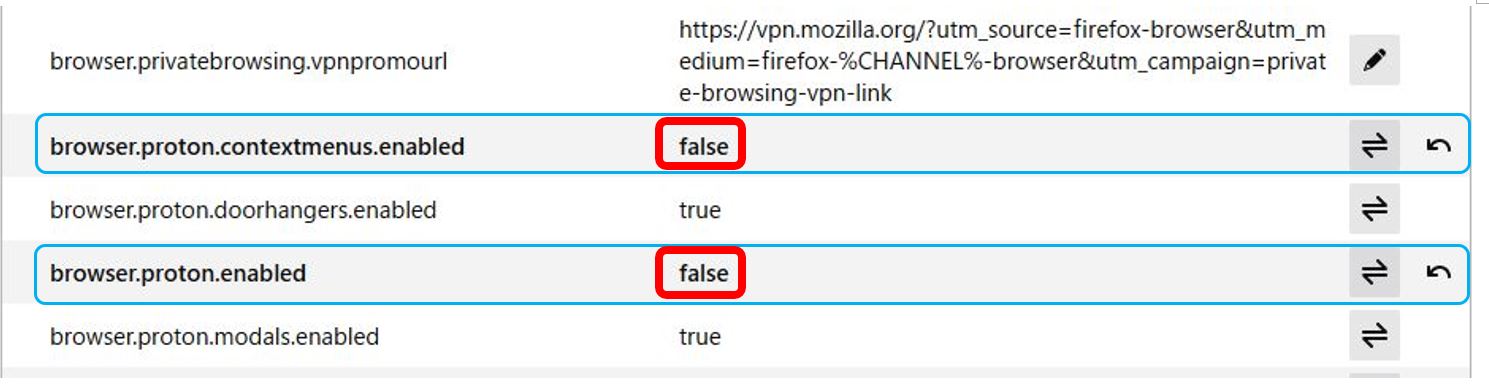
x
.